Crear una contraseña segura y reemplazarla regularmente por una nueva es esencial para garantizar la seguridad de su cuenta de usuario.
Si está utilizando una contraseña débil, Windows 10 lo alertará automáticamente. El sistema operativo le recordará que su contraseña no cumple con los requisitos de complejidad. Como resultado, se le pedirá que cree una nueva contraseña.
Si está utilizando una PC conectada a Windows Server
Echemos un vistazo al primer escenario. Está ejecutando Windows 10. Su organización administra su computadora directamente a través de Windows Server.
En este caso, no hay mucho que pueda hacer con respecto a los requisitos de complejidad de la contraseña. Si la computadora es propiedad de la empresa para la que trabaja, los administradores de TI son las únicas personas que pueden controlar y cambiar las políticas de contraseñas.
En otras palabras, realmente necesitas cambiar tu contraseña. Elija uno nuevo que incluya letras mayúsculas, caracteres especiales y números.
Si su PC no se administra a través de Windows Server
Método 1: use el editor de estrategias
Si está ejecutando Windows 10 Pro pero su dispositivo no está administrado directamente por las políticas de Windows Server, abra el Editor de políticas de grupo / Editor de políticas de seguridad local.
- Presione las teclas Windows y R y abra una nueva Clase ventana.
- Luego escribe gpedit.msc o entonces secpol.msc. Presione Enter para iniciar el Editor de políticas de grupo.
- Ir hacia Configuraciones de seguridad.
- Luego seleccione Política de contraseñas.
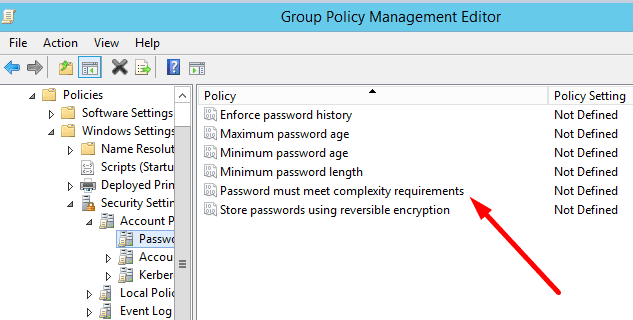
- Localizar La clave debe cumplir los requerimientos de complejidad.
- Desactive esta configuración.
Los pasos de la Consola de políticas de seguridad local son similares a los enumerados anteriormente.
Método 2: exportar y modificar el archivo de contraseña
Si no puede desactivar la configuración de complejidad de la contraseña, puede utilizar la siguiente solución.
- Abre el Editor de políticas de seguridad local (Entrar secpol.msc en Ejecutar y presione Entrar).
- Haga clic en el acción menú.
- Para seleccionar Exportar Política.
- También puede utilizar el secedit / export para exportar la configuración de su contraseña a un archivo separado. Ejecute este comando: secedit.exe / export / cfg C: secconfig.cfg. Para obtener más información sobre la sintaxis a utilizar, consulte Página de soporte de Microsoft.
- Abra el archivo con la configuración de la contraseña con Bloc.
- Localizar Acceso al sistema.
- Modificar el Configuración de complejidad de la contraseña valor de 1 a cero.

- También puede cambiar otros requisitos de contraseña según sus necesidades, como la longitud de la contraseña, la antigüedad, etc.
- Guarde los cambios y vuelva a abrir el símbolo del sistema (admin).
- Ingrese este comando: secedit.exe / configure / db% windir% securitynew.sdb / cfg C: secconfig.cfg / SECURITYPOLICY zones.
- Abre el Consola de políticas de seguridad local y compruebe si la configuración de complejidad de la contraseña se ha desactivado ahora.
¿Debo desactivar los requisitos de complejidad de la contraseña?
Siempre debe pensarlo dos veces antes de desactivar los requisitos de complejidad de la contraseña. Los piratas informáticos siempre se esconden en la oscuridad mientras esperan tener en sus manos su contraseña. Las contraseñas débiles fáciles de adivinar son como patos fáciles. Los piratas informáticos utilizan algoritmos complejos para probar millones de posibles combinaciones de contraseñas y descifrar su cuenta.
De hecho, Microsoft ha confirmado que hay más de 10 millones de ataques de nombre de usuario / contraseña todos los días. El uso de una contraseña fuerte e impredecible hace que sea muy difícil para los piratas informáticos tomar el control de su cuenta.
Para más información, puede consultar Guía de contraseñas de Microsoft. Y no olvide mantener seguras sus contraseñas.